TTEP.CN > 软件 >
在Word2003中使用“双行合一”功能排版
用户在使用Word2003编辑Word文档的过程中,有时需要在一行中显示两行文字,然后在相同的行中继续显示单行文字,实现单行、双行文字的混排效果。这时可以使用Word2003提供的“双行合一”功能实现这个目的,操作步骤如下所述:
第1步,打开Word2003文档窗口,选中准备在一行中双行显示的文字(被选中的文字只能是同一段落中的部分或全部文字),如图2009012201所示。

图2009012201 选中需要双行显示的文字
第2步,在菜单栏依次选择“格式”→“中文版式”→“双行合一”菜单命令,如图2009012202所示。

图2009012202 选择“双行合一”菜单命令
第3步,打开“双行合一”对话框,用户可以预览双行显示的效果。如果选中“带括号”复选框,则双行文字将在括号内显示。单击“确定”按钮,如图2009012203所示。
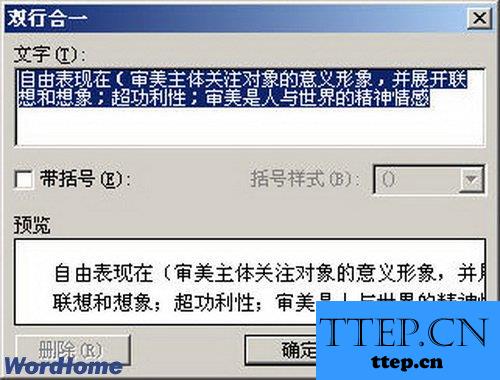
图2009012203 “双行合一”对话框
第4步,被设置为双行显示的文字字号将自动减小,以适应当前行的文字大小。用户可以设置双行显示的文字字号,使其更符合实际需要,如图2009012204所示。

图2009012204 双行、单行文字混合排版
第1步,打开Word2003文档窗口,选中准备在一行中双行显示的文字(被选中的文字只能是同一段落中的部分或全部文字),如图2009012201所示。

图2009012201 选中需要双行显示的文字
第2步,在菜单栏依次选择“格式”→“中文版式”→“双行合一”菜单命令,如图2009012202所示。

图2009012202 选择“双行合一”菜单命令
第3步,打开“双行合一”对话框,用户可以预览双行显示的效果。如果选中“带括号”复选框,则双行文字将在括号内显示。单击“确定”按钮,如图2009012203所示。
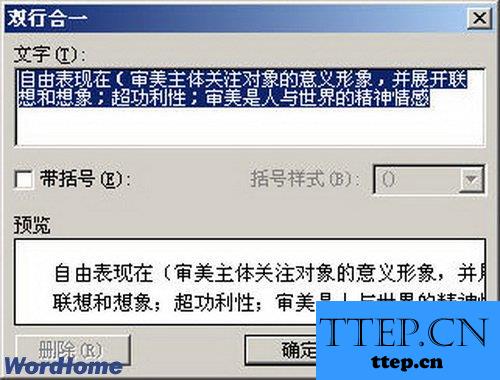
图2009012203 “双行合一”对话框
第4步,被设置为双行显示的文字字号将自动减小,以适应当前行的文字大小。用户可以设置双行显示的文字字号,使其更符合实际需要,如图2009012204所示。

图2009012204 双行、单行文字混合排版
- 最近发表
- 赞助商链接
